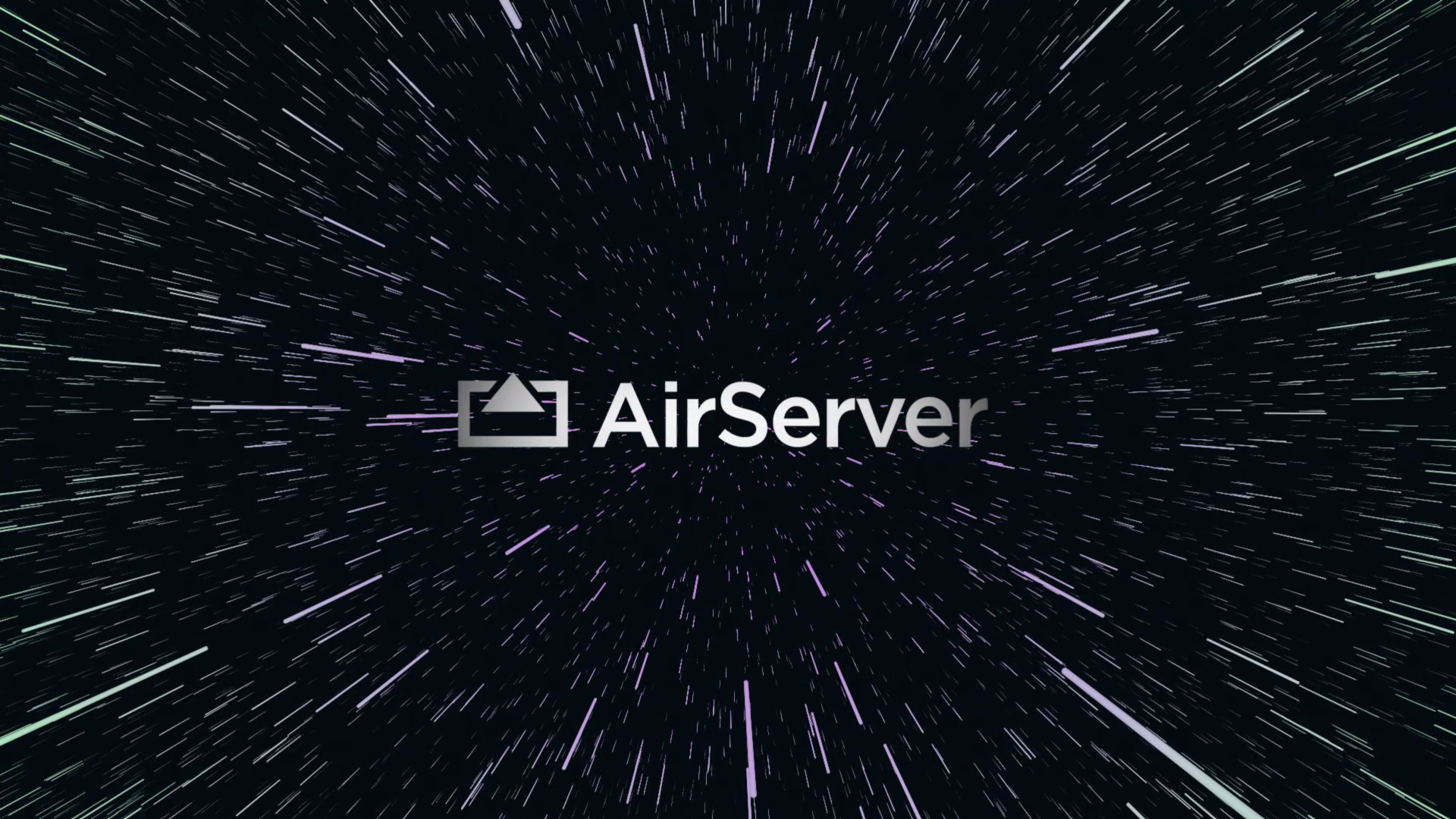| HideElements | ||||||
|---|---|---|---|---|---|---|
|
Hinweis: Diese Anleitung wird nach der Installation der AirServer in den Kundenbereich verschoben.
Verbindung mit dem AirServer Hotspot
Für
...
Gäste und mobile Endgeräten von Mitarbeiter(inne)n
Nutzen Sie den QR-Code auf dem Bildschirm oder die Informationen zum Gast-Hotspot, um dem Gast-Hotspot beizutreten.
Für Notebooks von Mitarbeiter(inne)n
Stellen Sie sicher, dass sich Ihr Gerät im WLAN Netzwerk befindet.
...
Drücken Sie die Windows-Taste und gleichzeitig die Taste "K", um die integrierte Schnellaktion Verbinden aufzurufen, und wählen Sie AirServer Ihres Besprechungsraums anhand des Namens aus.
iPhone bzw. iPad
Hinweis: Sie müssen im WLAN des AirServers über den QR-Code oder die Informationen zum Gast-Hotspot mit dem AirServer verbunden sein.
Öffnen Sie die das Control-Center, indem Sie von oben Rechts in den Bildschirm streichen. Hier wählen Sie Bildschirmsynchronisierung aus und können dann den AirServer Besprechungsraums anhand des Namens auswählen.
Android Geräte
Hinweis: Sie müssen im WLAN des AirServers über den QR-Code oder die Informationen zum Gast-Hotspot mit dem AirServer verbunden sein.
Wischen Sie vom oberen Bildschirmrand nach unten, um die Schnell-Einstellungen zu öffnen, und wählen Sie "Cast" oder "Smart View"